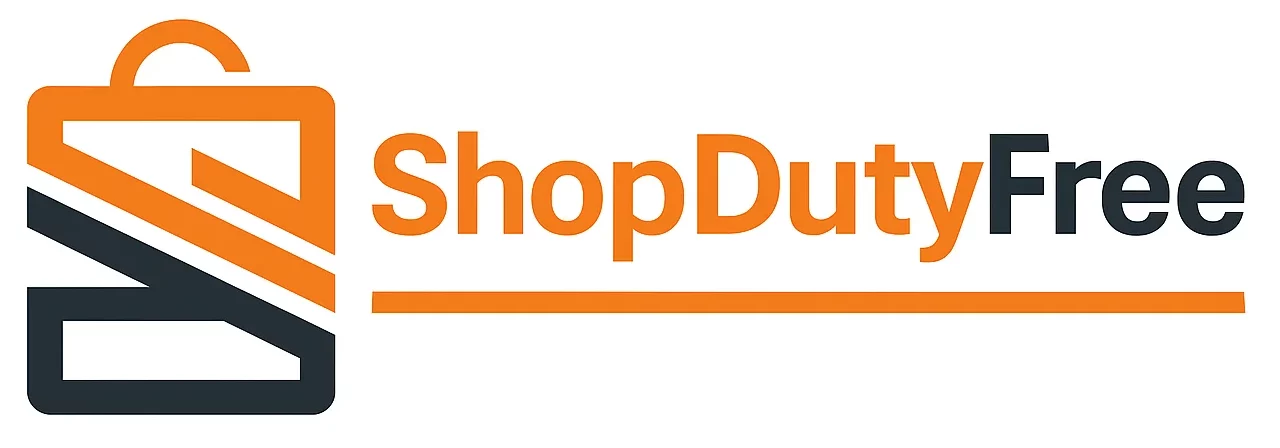Comment résoudre les problèmes de Bluetooth sur votre Mac
Vous êtes-vous déjà retrouvé dans une situation où votre Mac ne se connecte pas au Bluetooth ? Ne vous inquiétez pas, vous n’êtes pas seul. Ces types de problèmes Bluetooth sont assez courants chez les utilisateurs de Mac et peuvent être frustrants, surtout lorsque vous devez coupler un appareil de toute urgence. Heureusement, il existe plusieurs solutions rapides et efficaces que vous pouvez essayer pour résoudre ce problème.
Dans cet article, nous allons expliquer étape par étape comment résoudre les problèmes Bluetooth sur Mac . Nous couvrirons tout, des vérifications de base aux solutions avancées qui vous aideront à connecter efficacement les appareils Bluetooth à votre Mac .
Pourquoi mon Mac ne se connecte-t-il pas à Bluetooth ?
La première question que beaucoup se posent est : « Pourquoi mon Mac ne se connecte-t-il pas au Bluetooth ? Il existe plusieurs raisons possibles à ce problème, depuis les interférences avec d’autres appareils jusqu’aux problèmes logiciels. Voici comment coupler correctement votre appareil Bluetooth avec votre Mac .
Vérifications de base
1. Assurez-vous que Bluetooth est activé sur votre Mac et sur l’appareil.
Tout d’abord, vérifiez que Bluetooth est activé sur les deux appareils. Sur votre Mac, accédez à « Préférences Système » et sélectionnez « Bluetooth ». Assurez-vous que Bluetooth est activé.
2. Vérifiez que le périphérique Bluetooth est en mode détectable ou détectable.
Certains appareils disposent d’un mode spécial pour être détectés par d’autres appareils Bluetooth. Consultez le manuel de votre appareil pour le mettre dans ce mode.
3. Rapprochez le périphérique Bluetooth de votre Mac.
La distance peut être un facteur crucial. Essayez de déplacer l’appareil le plus près possible de votre Mac pour garantir une meilleure connexion.
4. Déconnectez et reconnectez le périphérique Bluetooth.
Parfois, le simple fait de débrancher et de reconnecter l’appareil peut résoudre le problème.
5. Redémarrez votre Mac et votre appareil Bluetooth.
Un simple redémarrage peut résoudre de nombreux problèmes. Redémarrez votre Mac et votre appareil Bluetooth, puis réessayez la connexion.
Solutions avancées
Si les vérifications de base ne fonctionnent pas, il est temps de passer à des solutions avancées.
1. Supprimer les préférences Bluetooth
- Allez dans « Préférences Système » > « Bluetooth ».
- Maintenez la touche Option enfoncée et cliquez sur l’icône Bluetooth dans la barre de menu.
- Sélectionnez « Déboguer » > « Supprimer tous les appareils ».
- Redémarrez votre Mac.
Cette méthode peut aider à résoudre tout conflit existant avec des appareils précédemment couplés.
2. Réinitialisez le module Bluetooth
- Suivez les étapes ci-dessus pour accéder au menu « Débogage ».
- Sélectionnez « Réinitialiser le module Bluetooth ».
- Redémarrez votre Mac.
La réinitialisation du module Bluetooth peut résoudre des problèmes logiciels plus profonds qui pourraient empêcher la connexion.
3. Réinstallez macOS
Si aucune des solutions ci-dessus ne fonctionne, en dernière option, vous pouvez réinstaller macOS. Cela peut aider à exclure des problèmes logiciels plus graves. Assurez-vous de sauvegarder vos données avant de procéder à la réinstallation.
Conclusion
Faire face à des problèmes Bluetooth sur votre Mac peut être une expérience frustrante, mais avec les bonnes étapes, il est possible de les résoudre rapidement et efficacement. De la vérification que le Bluetooth est activé à la réinitialisation du module Bluetooth , ces solutions vous aideront à garder vos appareils connectés sans problème.
Pour plus de conseils et d’actualités sur les produits Apple, n’oubliez pas de visiter notre Blog . N’oubliez pas que dans notre boutique en ligne Achetez Duty Free , vous trouverez les meilleurs prix sur iPhone, Mac, iPad et AirPods, ainsi que les dernières tendances et solutions technologiques.
Questions fréquentes
Pourquoi mon Bluetooth ne fonctionne-t-il pas sur Mac ?
Bluetooth peut ne pas fonctionner en raison de problèmes d’interférences, d’erreurs logicielles ou de paramètres incorrects. Essayez les solutions de base et avancées mentionnées dans cet article pour le résoudre.
Comment puis-je réinitialiser Bluetooth sur mon Mac ?
Vous pouvez réinitialiser Bluetooth en allant dans « Préférences Système » > « Bluetooth », en maintenant la touche Option enfoncée, en cliquant sur l’icône Bluetooth dans la barre de menu et en sélectionnant « Débogage » > « Réinitialiser le module Bluetooth ».
Que faire si mon Mac ne détecte pas de périphérique Bluetooth ?
Assurez-vous que l’appareil est en mode détectable ou détectable et qu’il est suffisamment proche de votre Mac. S’il ne le détecte toujours pas, essayez les solutions avancées mentionnées ci-dessus.
Pourquoi mon appareil Bluetooth est-il déconnecté ?
L’appareil est peut-être hors de portée, sa batterie est faible ou il subit des interférences. Essayez de le rapprocher, de le charger ou de redémarrer les deux appareils.
Dois-je réinstaller macOS pour résoudre les problèmes Bluetooth ?
La réinstallation de macOS est une solution extrême et ne doit être envisagée que si les autres solutions n’ont pas fonctionné. Sauvegardez toujours vos données avant de continuer.